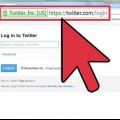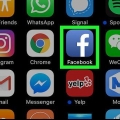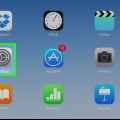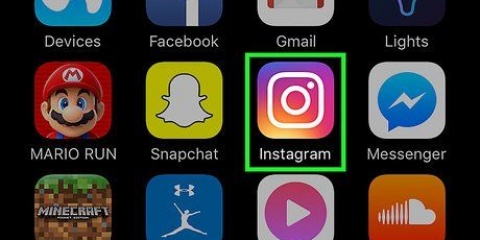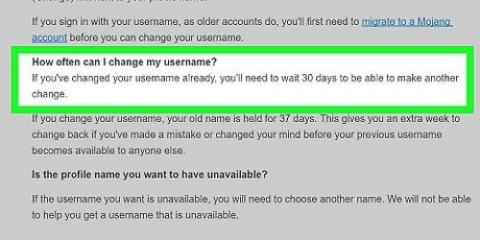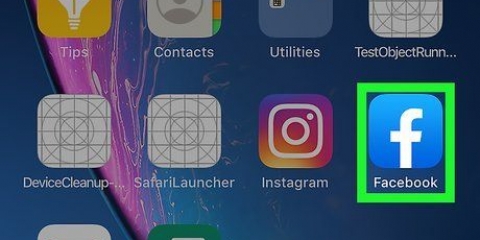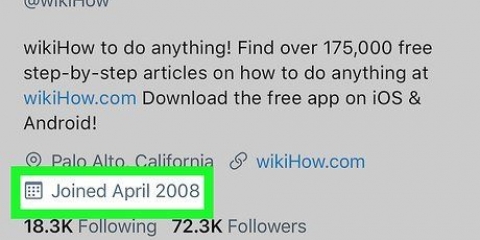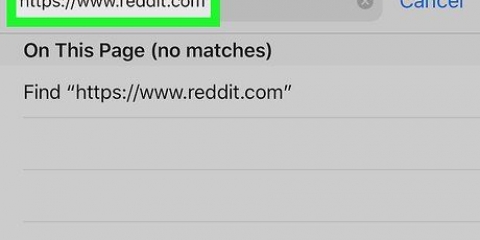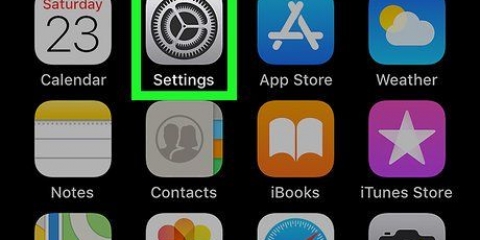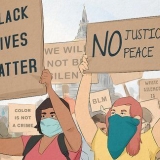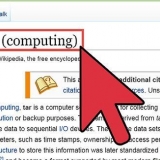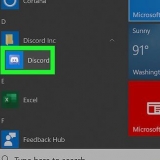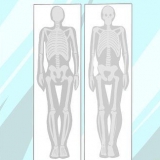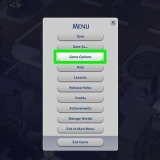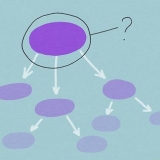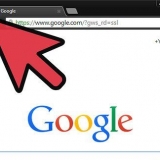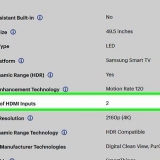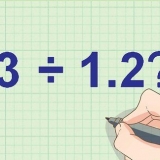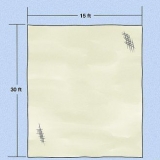Ändra ditt användarnamn på poshmark på en iphone eller ipad
Den här artikeln visar dig hur du uppdaterar namnet som representerar dig på Poshmark på din iPhone eller iPad. Även om det inte finns något alternativ att ändra ditt användarnamn i mobilappen, kan du enkelt välja ett annat namn på Poshmark.com med din favoritwebbläsare.
Steg

1. Gå tillhttps://www.poshmark.com i en webbläsare. Eftersom det inte finns något alternativ att ändra ditt användarnamn i Poshmarks mobilapp måste du komma åt webbplatsen med en webbläsare som Safari.

2. Trycklogga in. Det är nära det övre högra hörnet på sidan.

3. Logga in på ditt Poshmark-konto. Beroende på hur du registrerade dig på Poshmark kan du logga in med Facebook, Google eller med användarnamn och lösenord.

4. Tryck på din profilbild. Det finns i det övre högra hörnet på sidan. En meny kommer att visas.

5. Scrolla ner och tryckKontoinställningar. Detta är nästan längst ner i menyn.

6. TryckKontoinformation. Detta är nära toppen av menyn. Detta kommer att visa all kontoinformation som kan ändras, inklusive ditt användarnamn.

7. För att `Användarnamn` tryckÄndra. Detta är det första alternativet högst upp på sidan. Detta kommer att få Poshmark att skicka ett verifieringsmail till dig via e-post. Ett popup-fönster "Verifiera" visas också.

8. Kopiera verifieringskoden från e-postmeddelandet. Öppna e-postmeddelandet från Poshmark för den 6-siffriga verifieringskoden. För att kopiera koden, håll fingret på den tills en meny visas och tryck sedan på i menyn Att kopiera.

9. Klistra in den kopierade koden i popup-fönstret `Verifiera`. För att göra detta, håll fingret på skärmen "Ange verifieringskod" tills menyn visas och tryck sedan på Att fastna.

10. TryckFärdiga att bekräfta. Detta är den blå knappen längst ner på skärmen. Nu kan du ändra ditt användarnamn.

11. Ange ett användarnamn i det tomma fältet "Nytt användarnamn". Detta är under ditt nuvarande användarnamn.
Du kan bara ändra ditt användarnamn två gånger, så se till att du väljer något du vill behålla.

12. TryckFärdiga för att spara dina ändringar. Ditt nya användarnamn kommer att vara aktivt omedelbart.
Alla @omnämnanden av ditt gamla användarnamn kommer att förbli associerade med det användarnamnet.
"Ändra ditt användarnamn på poshmark på en iphone eller ipad"
Оцените, пожалуйста статью